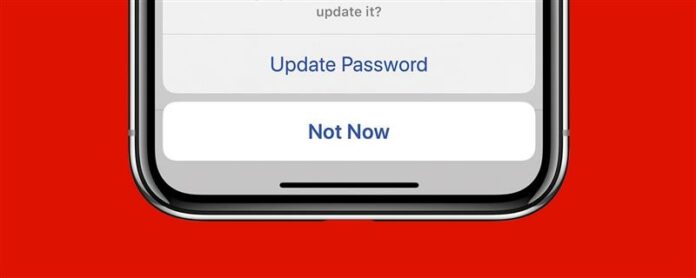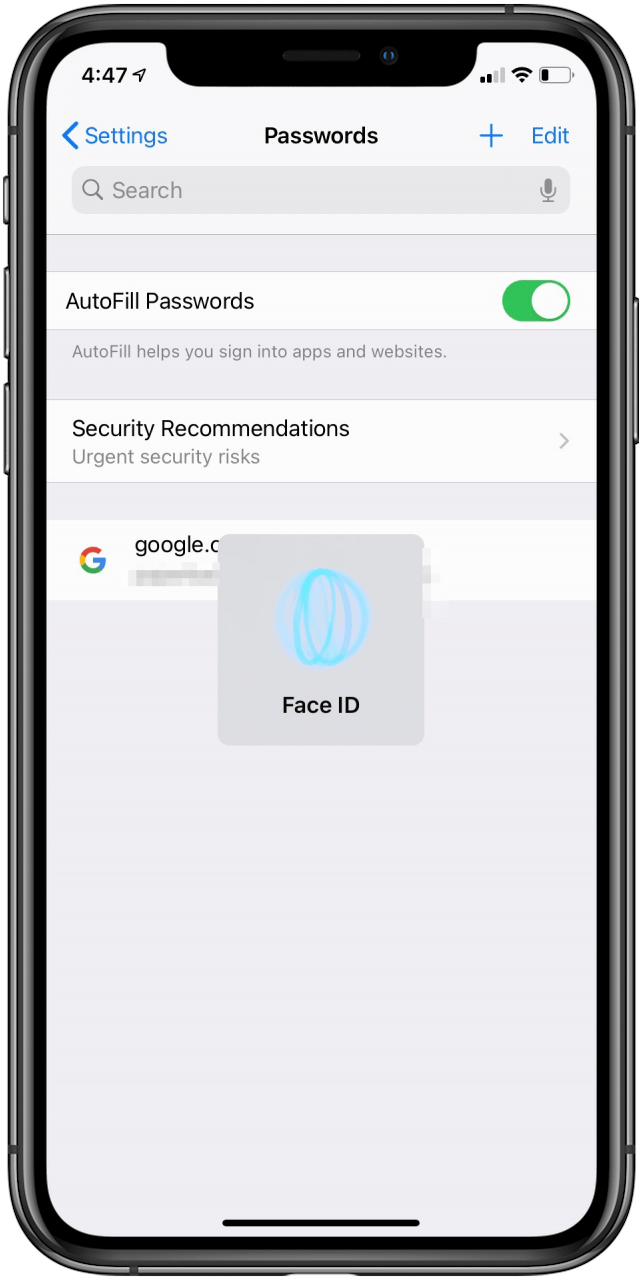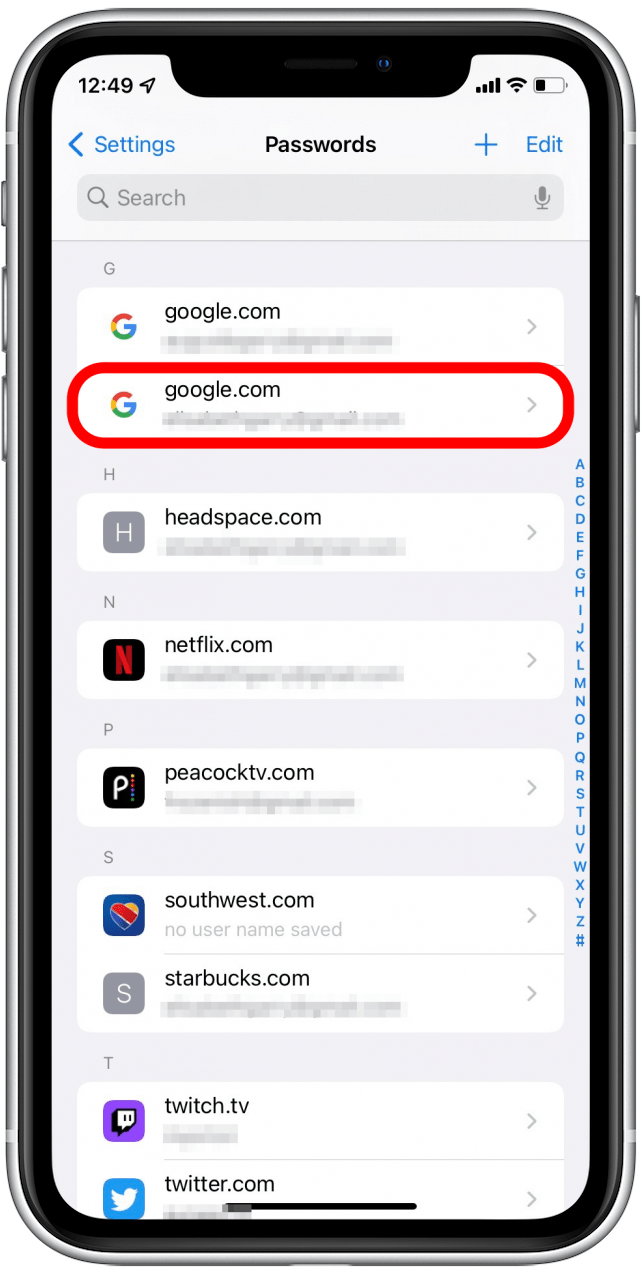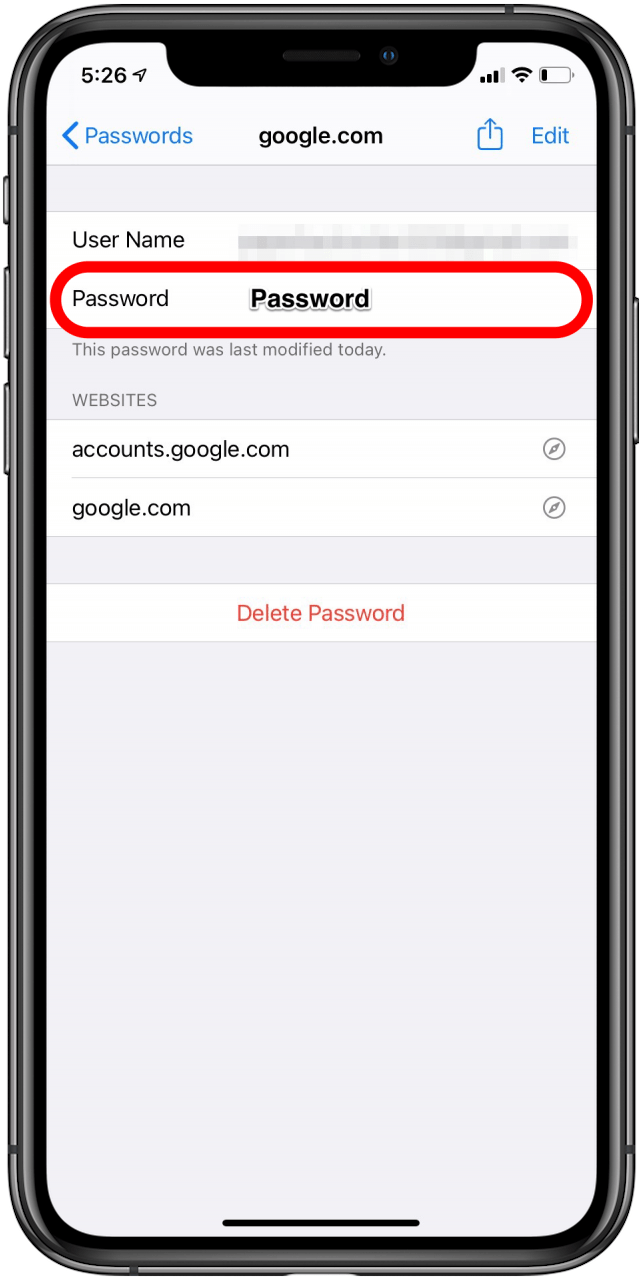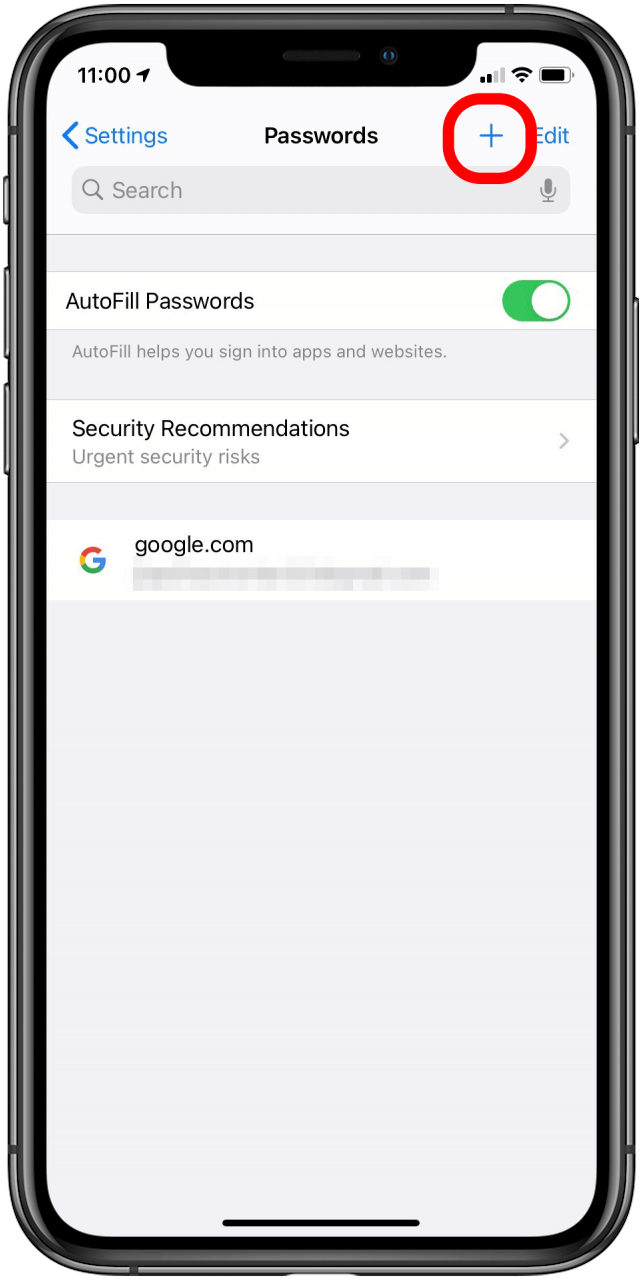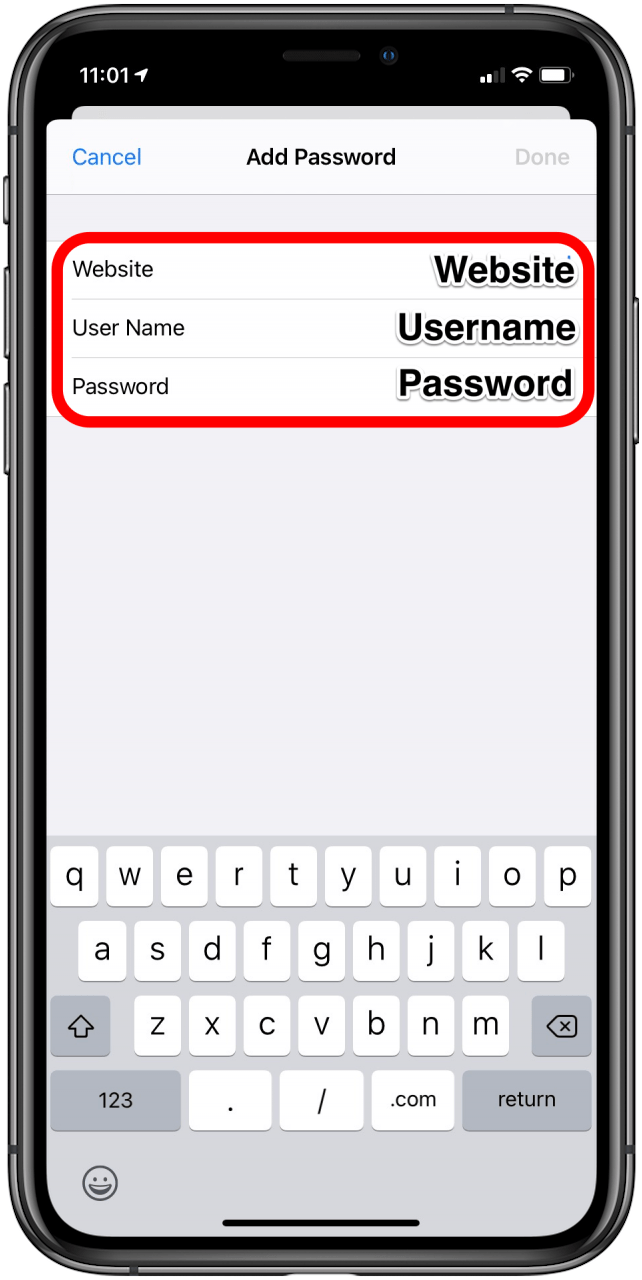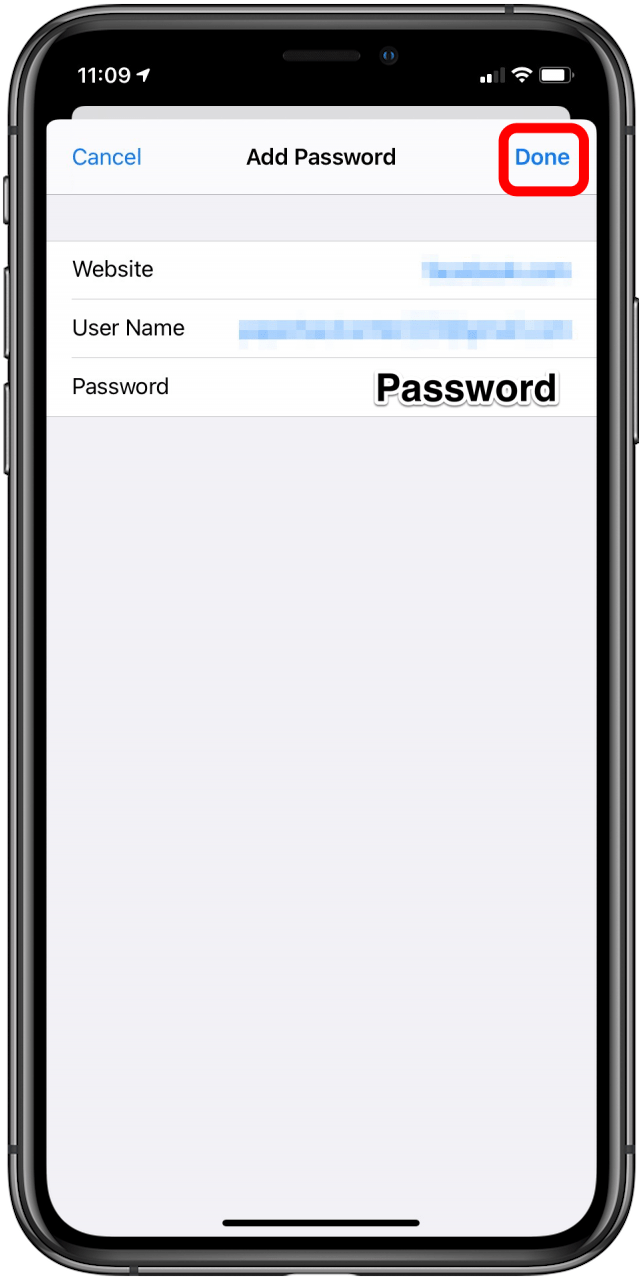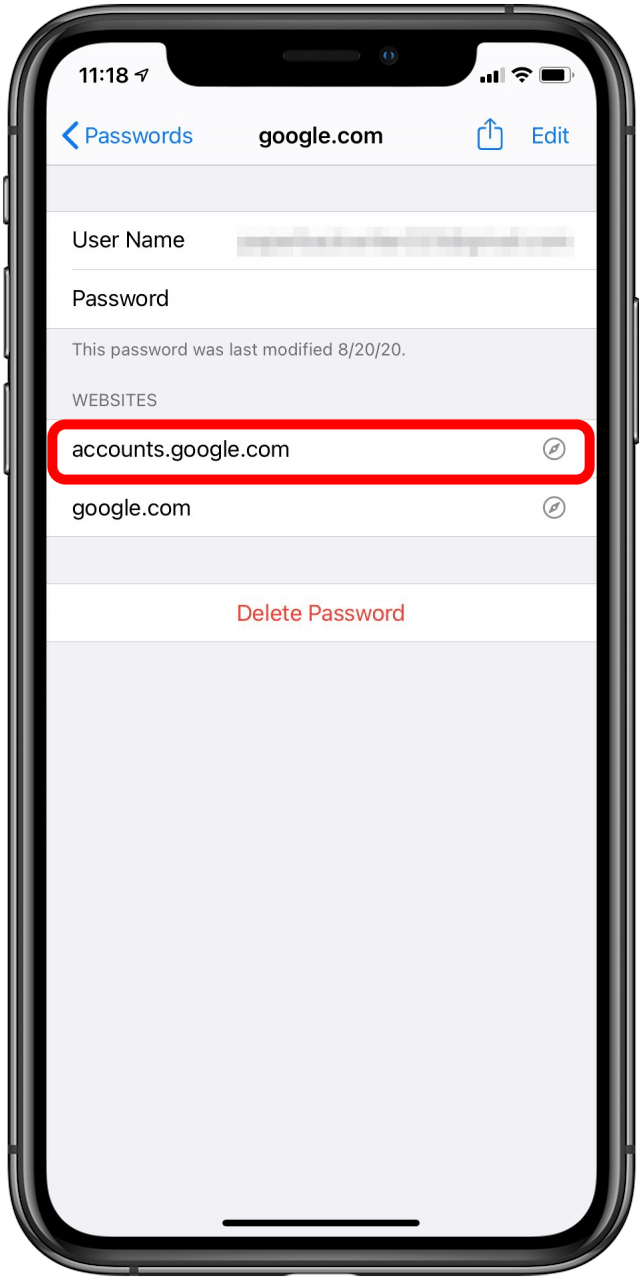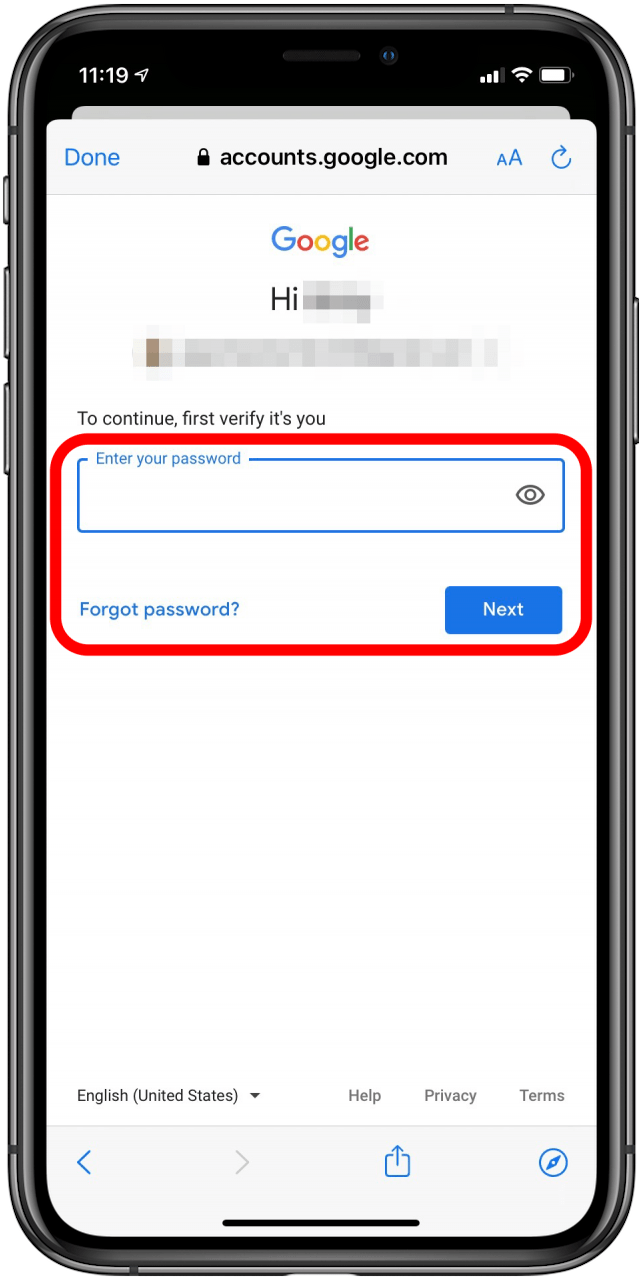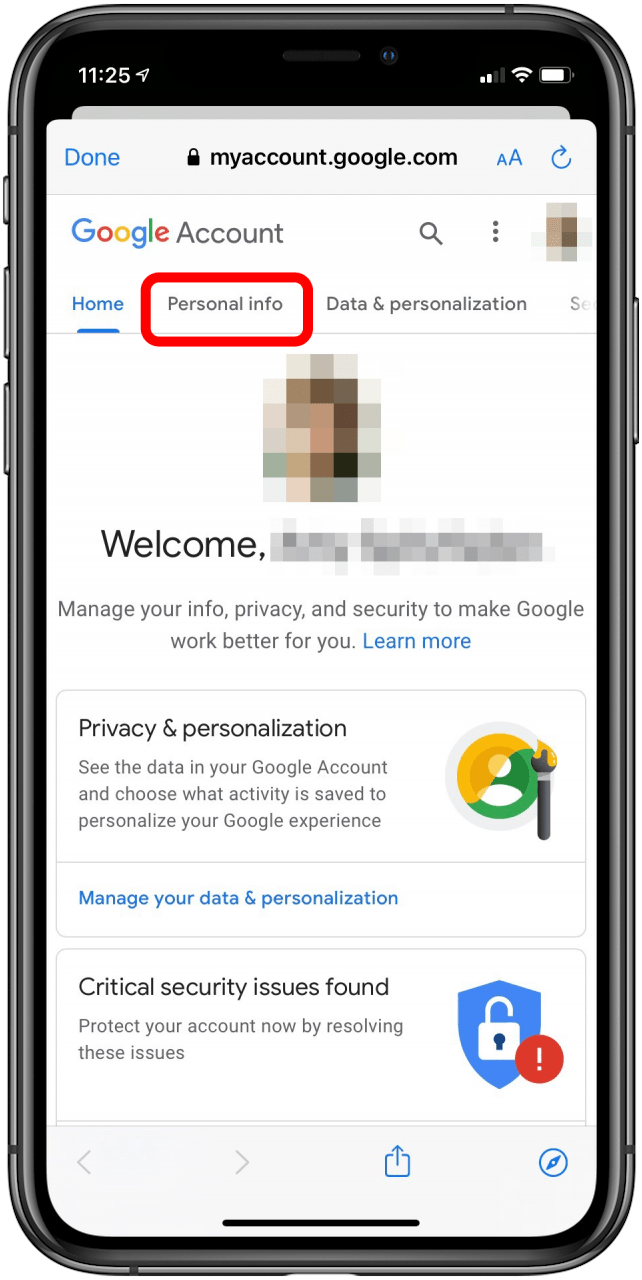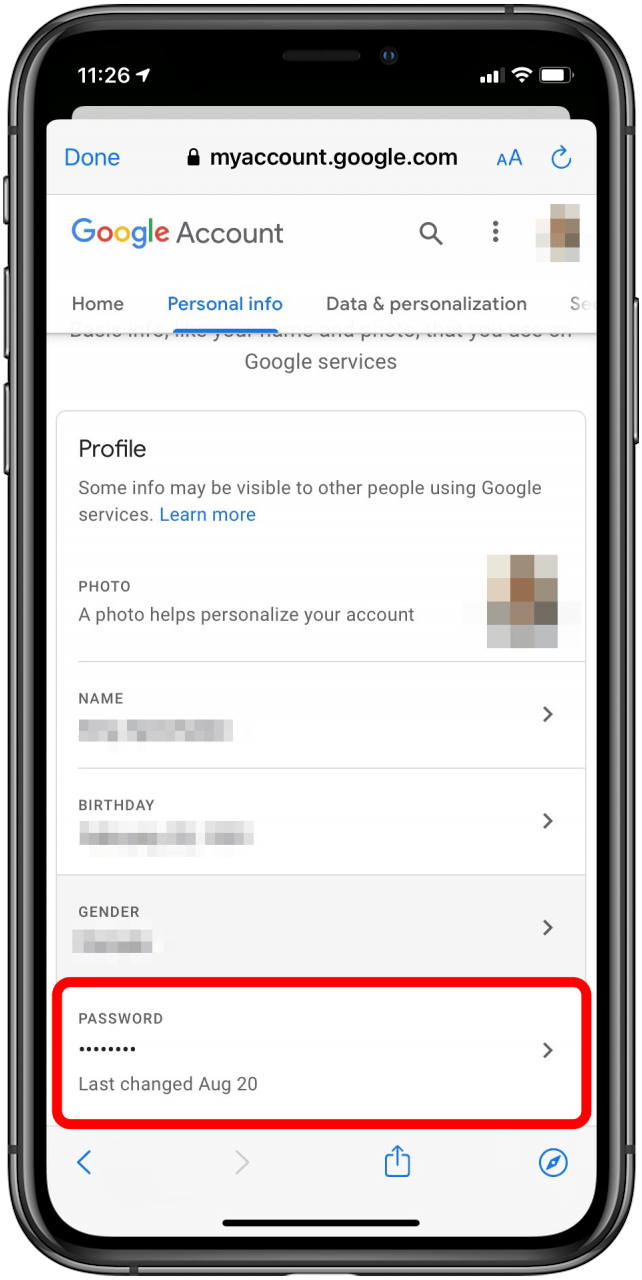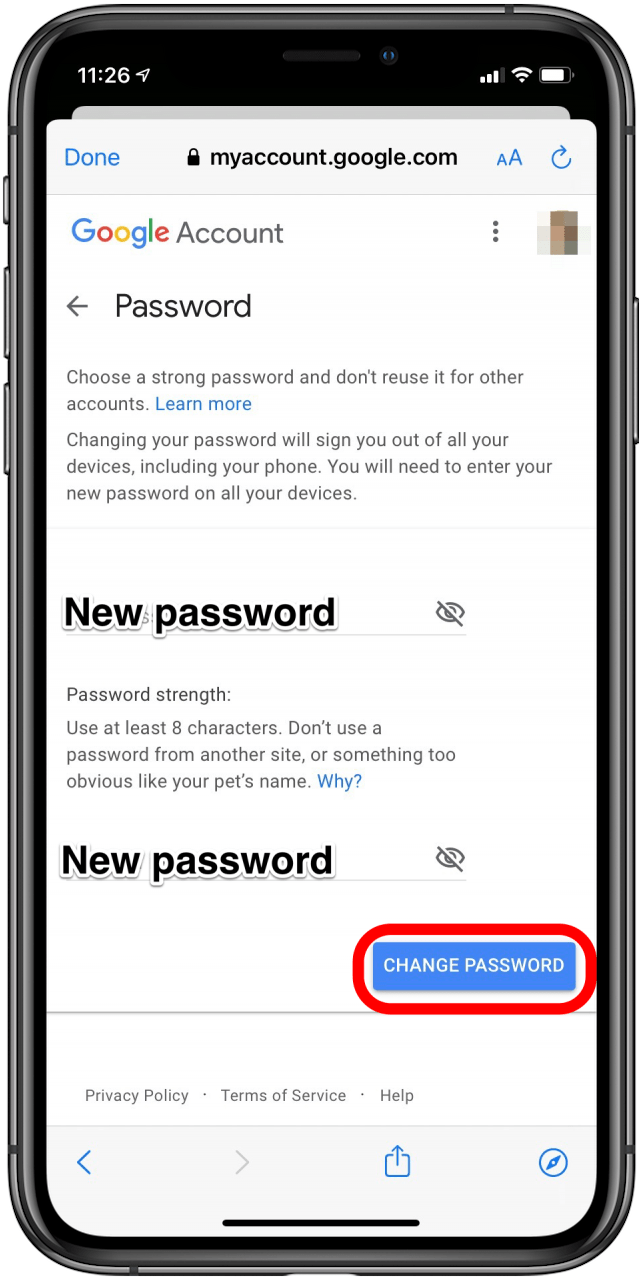Эта статья расскажет вам, как обновить свой пароль электронной почты на вашем iPhone или iPad. Есть много причин, по которым вы можете обновить свой пароль электронной почты на вашем iPhone или iPad. Мы рассмотрим шаги, чтобы изменить ваш пароль Gmail на вашем iPhone или iPad, а также шаги для нескольких других популярных приложений по электронной почте.
Можете ли вы изменить пароль почты на iPhone?
Если вы хотите изменить свой почтовый пароль на вашем iPhone или iPad, вам придется изменить его с помощью поставщика электронной почты, поэтому, если у вас есть Gmail, вам придется сделать это через Google и т. Д. пароль, помимо вашего идентификатора Apple и пароля устройства, поэтому, если вы хотите изменить свой пароль электронной почты, вы не сделаете это через свое почтовое приложение. Обязательно ознакомьтесь с Как добавить несколько учетных записей Gmail на ваш iPhone Если у вас есть более одной учетной записи электронной почты. Чтобы узнать больше об использовании вашего почтового приложения, ознакомьтесь с нашим У вас проблемы с получением электронных писем в вашем приложении почты, ознакомьтесь с нашими советами по устранению неполадок для Электронные письма, не загружающие в приложение для почты .
Как изменить пароль Gmail на iPhone и iPad
Относительно просто сбросить ваш пас -код Gmail с iPhone или iPad, независимо от того, связано ли он с приложением Apple Mail или нет. Начать:
- В приложении «Настройки» нажмите пароли .
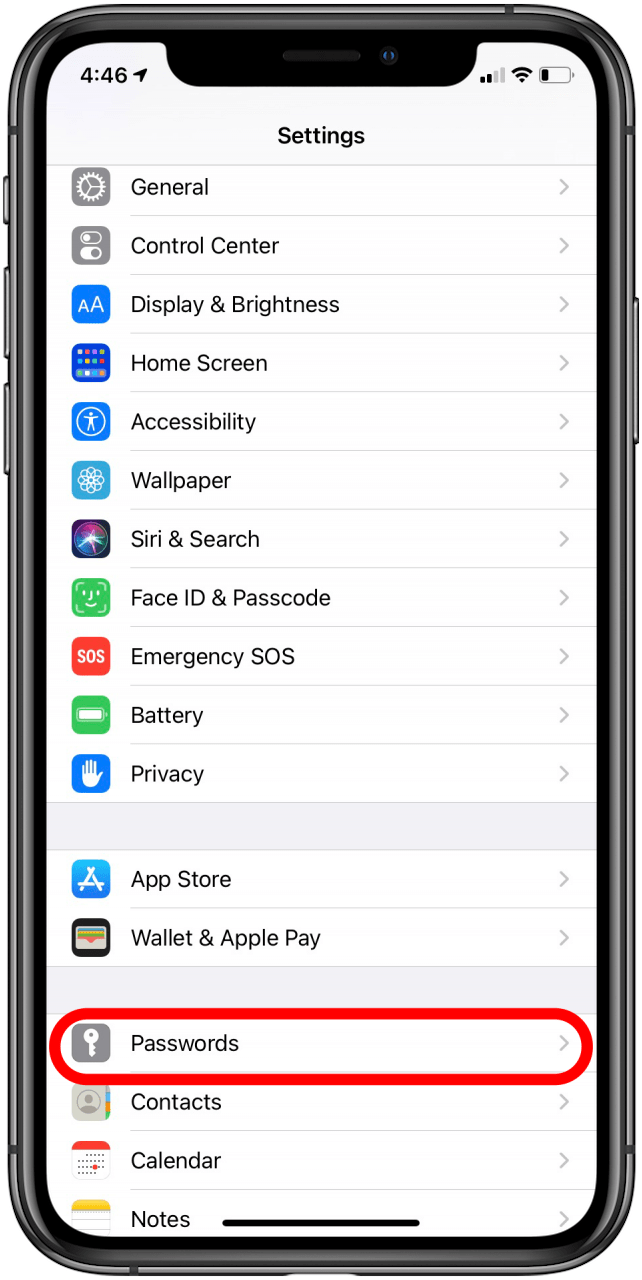
- Введите пароль вашего iPhone или проверьте свою личность Face или Touch ID.

- Нажмите Google или gmail в своих списках сайтов. Если вы не видите здесь Google или Gmail, перейдите к шагу 5.

- На этом этапе, если вы забыли свой пароль Gmail и не хотите его менять, вы найдете свой пароль здесь.

- Если Gmail или Google не в вашем списке сайтов, нажмите кнопку «Добавить » в правом верхнем углу экрана.

- Введите на веб -сайте, ваше имя пользователя и пароль. Это не поможет, если вы забыли свой пароль, поэтому вам может потребоваться пойти на самом сайте, чтобы сбросить свой пароль до того, что вы можете запомнить.

- Нажмите выполнен .

- Если вы хотите изменить пароль, нажмите на сайте учетной записи на веб -сайтах.

- Когда вы попадете на страницу учетной записи Google, введите пароль Gmail или используйте идентификатор лица.

- На странице учетной записи Google нажмите личная информация .

- Прокрутите вниз и нажмите пароль . , при необходимости снова введите свой пароль.

- Введите свой новый пароль, подтвердите его и нажмите изменить пароль .

Вот и все! Теперь вы изменили свой пароль Gmail на своем iPhone или iPad. Вам нужно будет подписаться в Gmail с новым паролем на любом устройстве, ноутбуке или на рабочем столе, где вы были вошли в систему, а также любые приложения, которые вы настраивали, используя свой адрес Gmail.
Сбросить пароль электронной почты Yahoo, Passcode Outlook Passcode и многое другое
Если у вас есть учетная запись электронной почты от Yahoo, Outlook или другого поставщика, вы все равно можете обновить свой пароль на своем iPhone или iPad. Вот как.
- Посмотрите на Шаги, как сбросить свой пас -код Gmail на вашем iPhone. Вы можете следовать шагам с первого по четыре, но вместо того, чтобы нажать на свою учетную запись Gmail, нажмите на другую учетную запись электронной почты, которая нуждается в новом пароле.
- Здесь вы увидите текущий пароль для вашей учетной записи электронной почты.
- Если ваша проблема забыла ваш пароль, ваша проблема теперь решается.
- Если вы хотите изменить пароль, следуйте по девяти шагам и десять с учебника Gmail и нажмите изменить пароль .
- Вы будете направлены на страницу вашей учетной записи, попросили ввести текущий пароль для вашей учетной записи, а затем пройдете шаги по изменению вашего пароля.